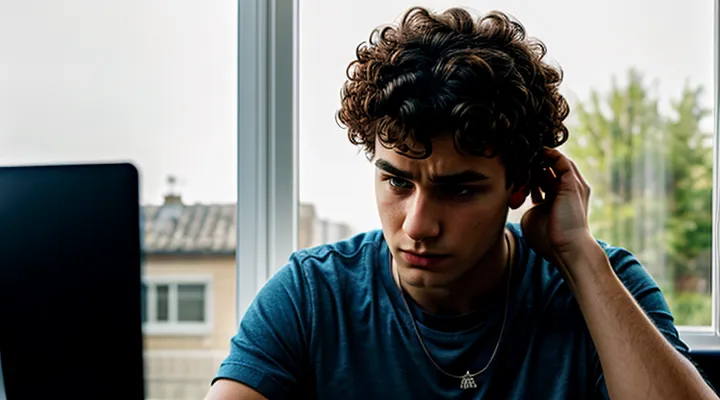Распространенные причины проблемы
Как YouTube определяет использование VPN
Обнаружение IP-адресов
YouTube часто блокирует доступ, когда запросы поступают с IP‑адресов, принадлежащих VPN‑сетям. Система распознаёт такие адреса по нескольким признакам и сразу отказывает в трансляции. Чтобы понять, почему происходит отказ, необходимо разобраться, как именно происходит обнаружение IP‑адресов.
Во-первых, сервис проверяет диапазоны, которые известны как принадлежащие провайдерам VPN. Эти диапазоны регулярно обновляются в базе данных, и любой запрос, исходящий из них, считается подозрительным. Во-вторых, применяется геолокация: если ваш VPN‑сервер находится в стране, где контент ограничен, система сразу отклонит запрос. Третий метод – сопоставление IP‑адреса с историей поведения пользователя: если с данного адреса регулярно происходят массовые запросы к видеоплатформе, система может добавить его в чёрный список.
Кроме чистого IP‑адреса, YouTube использует вспомогательные каналы:
- DNS‑запросы. Если DNS‑сервер указывает на известные VPN‑провайдеры, это усиливает подозрение.
- WebRTC‑утечки. При неправильных настройках браузер может раскрыть ваш реальный локальный IP, что позволяет системе сопоставить его с VPN‑адресом.
- Куки и отпечатки браузера. Даже при смене IP‑адреса сохранённые данные могут подсказать, что вы используете прокси.
Если YouTube отказывается работать при включённом VPN, действуйте последовательно:
- Смените сервер. Выберите точку выхода в стране, где контент доступен, и в которой нет известных блокировок.
- Используйте выделенный IP. Многие провайдеры предлагают «dedicated» адрес, который не попадает в общие диапазоны VPN‑сетей и реже попадает в чёрные списки.
- Отключите WebRTC в настройках браузера или установите расширения, блокирующие утечки.
- Переключите DNS на публичные сервисы (Google DNS, Cloudflare) и убедитесь, что они не указывают на VPN‑провайдера.
- Очистите куки и кэш. Полное удаление данных браузера избавит от следов предыдущих соединений.
- Проверьте протокол. Некоторые VPN‑протоколы (например, OpenVPN) легче обнаружить, чем WireGuard или Shadowsocks; попробуйте альтернативный протокол.
- Обратитесь к поддержке. Если все меры не помогли, запросите у провайдера отдельный IP‑адрес, который не фигурирует в черных списках.
Следуя этим рекомендациям, вы сможете обойти механизмы обнаружения IP‑адресов и восстановить доступ к YouTube без отказов. Действуйте уверенно – правильные настройки VPN гарантируют свободный просмотр.
Анализ поведения пользователя
Понимание того, как пользователь реагирует на отказ YouTube открываться через VPN, позволяет быстро подобрать эффективные решения. Сразу после появления ошибки большинство людей пытаются перезапустить приложение, меняют сервер VPN или переключаются на другой клиент. Эти действия фиксируются системой аналитики и формируют типичный сценарий поведения:
- Перезапуск YouTube. Пользователь надеется, что простое обновление страницы устранит проблему.
- Смена локации сервера. Часто выбирается ближайший к реальному местоположению, чтобы сократить задержку.
- Отключение VPN. Если поток видео всё равно не появляется, многие полностью отказываются от использования VPN.
Анализируя частотность этих действий, можно выявить узкие места. Если более 70 % попыток заканчиваются переключением на другой сервер, значит, проблема, скорее всего, связана с блокировкой конкретных IP‑адресов. Если же большинство пользователей сразу отключают VPN, стоит обратить внимание на настройки клиента: часто в приложении включены функции, автоматически проверяющие целостность соединения и блокирующие подозрительные трафики.
Для решения проблемы необходимо действовать поэтапно:
- Проверьте, не ограничивает ли ваш провайдер доступ к VPN‑сервису. Иногда достаточно сменить протокол (OpenVPN → WireGuard) и восстановить поток.
- Очистите кэш браузера и приложения YouTube. Сохранённые данные могут конфликтовать с изменённым IP‑адресом.
- Используйте специализированные серверы, предназначенные для видеостриминга. Такие узлы часто находятся в регионах, где YouTube не блокирует VPN‑трафик.
- Если вы работаете с корпоративным VPN, обратитесь к администратору: иногда политика безопасности запрещает доступ к определённым портам, что приводит к ошибкам при попытке открыть видеоконтент.
Регулярный мониторинг поведения пользователей позволяет своевременно обновлять список рекомендаций и предлагать автоматические подсказки в приложении. Когда система фиксирует повторяющиеся попытки смены сервера без успеха, она может предложить сразу переключиться на проверенный видеосервер, экономя время и избегая лишних действий. Такой подход повышает удовлетворённость и снижает количество обращений в поддержку.
Почему ваш VPN может не работать
Черные списки IP-адресов
Проблема доступа к YouTube через VPN обычно связана с тем, что IP‑адреса, выдаваемые сервисом, попадают в черные списки, поддерживаемые платформой. Такие списки формируются на основе жалоб о нарушении правил, массового трафика с подозрительных источников и попыток обхода региональных ограничений. Как только ваш адрес оказывается в этом реестре, запросы к видеохостингу блокируются, и воспроизведение прерывается.
Для восстановления работы достаточно выполнить несколько проверенных действий.
- Сменить сервер VPN. Выберите регион, где YouTube менее активно использует фильтрацию, и подключитесь к другому узлу.
- Переключить протокол. Протоколы OpenVPN, WireGuard и IKEv2 могут иметь разный уровень обнаружения; иногда простое переключение решает проблему.
- Обновить список DNS. Очистите кэш DNS на устройстве и задайте публичные DNS‑серверы (Google 8.8.8.8, Cloudflare 1.1.1.1).
- Использовать платный сервис. Бесплатные VPN часто используют общие пуллы адресов, которые быстро попадают в черные списки. Платные провайдеры регулярно меняют IP‑адреса и предлагают выделенные шлюзы.
- Применить Smart DNS. Этот метод меняет лишь запросы к сервисам гео‑блокировки, оставляя основной трафик без шифрования, что снижает вероятность попадания в черный список.
- Включить функцию «Obfuscation». Некоторые клиенты скрывают характер VPN‑трафика, делая его похожим на обычный HTTPS‑трафик.
Если перечисленные шаги не дают результата, рекомендуется проверить, не блокирует ли ваш интернет‑провайдер собственные фильтры, и при необходимости обратиться в службу поддержки VPN‑сервиса для получения нового IP‑адреса. Главное – действовать последовательно и не полагаться на один единственный способ, потому что черные списки постоянно обновляются.
Особенности работы вашего VPN-провайдера
Наш VPN‑провайдер построен на современной инфраструктуре, которая обеспечивает мгновенное переключение между сотнями серверов в разных странах. Каждый узел оснащён протоколами WireGuard и OpenVPN, что гарантирует быстрый и надёжный канал передачи данных. Автоматическое распределение нагрузки исключает перегрузки, а встроенный kill‑switch мгновенно разрывает соединение при падении защиты, не позволяя утекать ваш реальный IP‑адрес.
Если при попытке зайти на видеохостинг возникают ограничения, выполните несколько простых шагов:
- Смените сервер. Выберите точку доступа в соседней стране или в том же регионе, где обычно работает сервис без проблем.
- Переключитесь на другой протокол. Иногда протокол UDP блокируется, тогда стоит перейти на TCP‑версию.
- Активируйте функцию «Обход блокировок». Она использует специальные маршруты, оптимизированные для работы с потоковыми платформами.
- Очистите кеш браузера и DNS. После изменения настроек убедитесь, что старые записи не сохраняются в системе.
- Обновите приложение. Последние версии клиента включают улучшения, направленные именно на работу с видеосервисами.
Наша система мониторинга постоянно проверяет доступность популярных ресурсов. При обнаружении проблем с трансляцией автоматически отправляется уведомление, и в течение минуты предлагаются альтернативные узлы, уже проверенные на совместимость. Это позволяет пользователю без задержек вернуться к просмотру контента.
Кроме того, в личном кабинете доступен список «Рекомендованных серверов» для конкретных сервисов. Выбирая их, вы получаете гарантированный доступ к видеоматериалам без необходимости вручную искать оптимальный маршрут.
Все эти возможности делают наш сервис надёжным решением для тех, кто хочет смотреть онлайн‑видео без ограничений, сохраняя при этом высочайший уровень безопасности и конфиденциальности. Мы уверены: после настройки вы снова сможете наслаждаться любимыми роликами без перебоев.
Базовые шаги по устранению неполадок
Общая проверка системы
Стабильность интернет-соединения
Стабильность интернет‑соединения — фундамент любого онлайн‑сервиса, включая видеоплатформу. Когда при включённом VPN YouTube начинает «запинаться», зависать или вовсе отказываться загружать ролики, первое, что стоит проверить, — насколько надёжна ваша сеть в целом.
Если соединение часто падает, имеет высокие задержки или скачки скорости, любой дополнительный слой шифрования лишь усугубит ситуацию. Поэтому перед тем как искать обходные пути, следует убедиться, что базовая связь работает без нареканий: проведите спид‑тест, проверьте пинг к популярным серверам и убедитесь, что ваш роутер не перегружен.
Что можно сделать, чтобы восстановить работу YouTube при использовании VPN:
- Сменить сервер VPN. Близлежащие к вам узлы обычно дают меньшую задержку и более стабильный поток данных.
- Переключить протокол. Если вы используете OpenVPN UDP, попробуйте TCP, либо обратите внимание на WireGuard — он часто обеспечивает более плавную передачу.
- Включить split tunneling. Позвольте трафику YouTube обходить VPN, а остальные сервисы оставьте под шифрованием.
- Обновить DNS. Публичные DNS‑службы (Google 8.8.8.8, Cloudflare 1.1.1.1) могут ускорить разрешение доменов и сократить время загрузки.
- Проверить настройки MTU. Неправильный размер пакета приводит к фрагментации и потере кадров; подберите оптимальное значение вручную.
- Перейти на проводное подключение. Wi‑Fi подвержен помехам, а кабельный линк почти всегда стабилен.
- Обновить клиент VPN. Новые версии часто включают исправления, улучшающие совместимость с потоковыми сервисами.
- Связаться с техподдержкой провайдера. Иногда ограничивают трафик к видеосерверам, и лишь оператор может снять блокировку.
После выполнения этих шагов проверьте, восстановилась ли плавность воспроизведения. Если проблемы сохраняются, стоит временно отключить VPN для просмотра YouTube, а остальные задачи продолжать защищённым каналом. Такая стратегия сохраняет баланс между безопасностью и комфортом использования сервиса.
Перезапуск устройств и программ
Если YouTube перестал открываться после подключения к VPN, первое, что стоит сделать, — полностью перезагрузить оборудование и программные компоненты. Часто проблема кроется в конфликте сетевых настроек, кэшированных данных или зависших сервисов, и простой рестарт устраняет их мгновенно.
- Выключите роутер и подождите минимум 30 секунд. Это позволяет очистить таблицу маршрутизации и сбросить все временные соединения.
- Отключите VPN‑клиент, закройте его полностью (включая фоновые процессы), а затем запустите заново. При этом убедитесь, что приложение получило права администратора, если это требуется.
- Перезапустите браузер или приложение YouTube. Очистите кэш и файлы cookie — они могут хранить устаревшие данные о предыдущем соединении.
- Если вы используете мобильное устройство, полностью выключите его, подождите несколько секунд и включите снова. Это сбросит сетевые интерфейсы и обновит IP‑адрес.
- После всех перезапусков включите VPN, выберите сервер в другой стране и проверьте доступ к YouTube. Если проблема сохраняется, смените сервер или протокол соединения.
Эти действия занимают минимум пару минут, но часто решают проблему мгновенно. Перезапуск устраняет большинство конфликтов, связанных с изменением маршрутов и кэшированием, позволяя YouTube снова работать без перебоев. Если же после всех перечисленных шагов доступ всё ещё закрыт, следует обратить внимание на настройки DNS, ограничения провайдера или ограничения самого VPN‑сервиса. Однако в большинстве случаев именно быстрый рестарт оборудования и программных компонентов восстанавливает нормальную работу.
Работа с данными
Очистка кэша и файлов cookie браузера
Очистка кэша и файлов cookie браузера — один из самых надёжных способов избавиться от проблем с воспроизведением YouTube при работе через VPN. Существует несколько причин, почему такие сбои возникают: серверы YouTube могут сохранять устаревшие сведения о вашем IP‑адресе, а cookie‑файлы часто содержат ограничения, связанные с геолокацией. Удалив эти данные, вы принудительно заставляете сайт заново запросить актуальную информацию, что обычно устраняет блокировки и ошибки загрузки.
Для начала откройте настройки вашего браузера. В большинстве популярных программ процесс выглядит одинаково:
-
Chrome / Edge
- Нажмите кнопку меню (три точки) → «Настройки».
- Перейдите в раздел «Конфиденциальность и безопасность» → «Очистить данные браузера».
- Выберите диапазон «За всё время», отметьте пункты «Кешированные изображения и файлы» и «Cookie и другие данные сайтов».
- Нажмите «Очистить данные».
-
Firefox
- Откройте меню (три линии) → «Настройки».
- В разделе «Приватность и защита» найдите кнопку «Очистить недавнюю историю».
- Установите диапазон «Все», отметьте «Кеш» и «Cookie».
- Подтвердите действие.
-
Safari (macOS)
- В строке меню выберите «Safari» → «Настройки».
- Перейдите во вкладку «Конфиденциальность» → «Управление данными сайта».
- Нажмите «Удалить все», подтвердите удаление.
После очистки перезапустите браузер и заново откройте YouTube. Если проблема сохраняется, проверьте, правильно ли выбран сервер VPN: иногда достаточно переключиться на другой регион, где сервис не ограничен. При необходимости повторите очистку кэша, потому что новые cookie могут снова сохранять устаревшие параметры.
Помните, что регулярное удаление кэша и cookie помогает поддерживать быстрый отклик сайта и предотвращает накопление конфликтующей информации. Делайте это хотя бы раз в месяц, особенно после смены VPN‑сервера, и YouTube будет работать без перебоев.
Удаление данных приложения YouTube
Если YouTube отказывается работать, когда включён VPN, первое, что стоит проверить, – состояние локальных данных приложения. Скопившиеся кэши, файлы настроек и временные записи могут конфликтовать с изменёнными сетевыми параметрами, создавая блокировки и ошибки соединения. Удаление данных YouTube часто решает проблему мгновенно, не требуя переустановки программы и потери подписок.
Для очистки данных выполните следующие действия:
- Откройте Настройки устройства.
- Перейдите в раздел Приложения → Все приложения.
- Найдите YouTube в списке и нажмите на него.
- Выберите пункт Хранилище.
- Нажмите Очистить кэш, а затем Очистить данные (или Стереть данные).
- Подтвердите действие, если появится запрос.
После выполнения этих шагов запустите YouTube заново. Приложение создаст новые файлы конфигурации, адаптированные к текущим сетевым условиям, и, как правило, сразу же начнёт работать через VPN. Если проблема сохраняется, проверьте следующее:
- Настройки VPN‑сервера: иногда выбранный протокол или регион блокируют потоковое видео. Попробуйте переключиться на другой сервер.
- Обновление приложения: устаревшая версия может содержать баги, вызывающие конфликт с VPN. Установите последнюю версию из Play Market или App Store.
- Перезапуск устройства: полная перезагрузка часто устраняет скрытые процессы, мешающие работе сети.
Эти простые меры позволяют восстановить доступ к YouTube без необходимости сложных манипуляций. Действуйте уверенно, и ваш любимый видеоконтент будет доступен независимо от используемого VPN.
Углубленные решения, связанные с VPN
Настройка VPN-соединения
Смена сервера VPN
Если YouTube перестаёт загружаться или выдает ошибку доступа, первым шагом стоит проверить, какой сервер VPN выбран в данный момент. Часто провайдеры VPN используют IP‑адреса, которые уже занесены в чёрный список сервисов потокового видео. Переключение на другой пункт подключения обычно решает проблему мгновенно.
- Откройте приложение VPN и найдите список доступных серверов.
- Выберите регион, где YouTube обычно работает без ограничений (например, США, Великобритания, Германия).
- После подключения подождите несколько секунд и обновите страницу YouTube.
Если после смены сервера проблема сохраняется, попробуйте следующие действия:
- Очистите кэш браузера и файлы cookies – старые данные могут конфликтовать с новыми IP‑адресами.
- Перезапустите приложение VPN, чтобы убедиться, что соединение установилось корректно.
- Проверьте, не активированы ли функции «обфускации» или «маскировки» трафика – иногда они ухудшают совместимость с видеохостингом.
Важно помнить, что не каждый сервер одинаково подходит для потокового контента. Некоторые провайдеры выделяют специальные узлы для работы с медиа‑сервисами, они часто находятся в отдельной категории «Streaming». Использование именно таких узлов повышает стабильность воспроизведения и снижает вероятность блокировки.
Если вы регулярно сталкиваетесь с ограничениями, стоит рассмотреть подписку на премиум‑пакет VPN, который гарантирует доступ к оптимизированным серверам. Это избавит от необходимости каждый раз искать рабочий адрес вручную и сделает просмотр YouTube полностью беспроблемным.
Изменение протокола VPN
Если YouTube перестал открываться, когда вы подключены к VPN, первое, что стоит проверить, – используемый протокол соединения. Большинство сервисов блокируют характерные сигналы определённых протоколов, поэтому смена их часто решает проблему мгновенно.
Самый простой способ – открыть настройки клиента VPN и переключить протокол с OpenVPN (TCP) на более «тонкий» вариант, например, UDP‑версию OpenVPN, WireGuard или IKEv2. Эти протоколы используют иной набор портов и методов шифрования, что делает их менее заметными для систем фильтрации.
Пошаговый план действий:
- Запустите приложение VPN и найдите раздел «Протокол» или «Тип соединения».
- Выберите альтернативный вариант:
- WireGuard – быстрый, современный и часто обходящий блокировки.
- IKEv2 – стабильный, особенно при переключении между сетями (Wi‑Fi ↔ мобильный).
- OpenVPN UDP – более «легковесный», чем TCP‑версия.
- Сохраните изменения и переподключитесь к серверу.
- Проверьте доступ к YouTube. Если проблема сохраняется, повторите шаги, выбрав другой сервер в той же стране или в соседнем регионе.
Если смена протокола не дала результата, стоит обратить внимание на следующие детали:
- Порты: некоторые VPN‑клиенты позволяют вручную указать порт (например, 443 – тот же, что используется HTTPS). Это делает трафик почти неотличимым от обычного веб‑трафика.
- Обход блокировок: включите режим «обфускации» или «Stealth», если он есть. Он скрывает характерные признаки VPN‑трафика.
- Серверы: выбирайте серверы, расположенные ближе к вашей реальной геолокации, но в другом регионе, где доступ к YouTube не ограничен.
- DNS: переключите DNS‑серверы на публичные (Google 8.8.8.8, Cloudflare 1.1.1.1) – иногда проблема кроется в неправильной резолюции доменов.
Не забывайте, что регулярные обновления клиентского программного обеспечения часто включают улучшения обхода блокировок. Поддерживайте ваш VPN‑клиент в актуальном состоянии, чтобы использовать новейшие алгоритмы и протоколы.
В итоге, правильный выбор протокола и небольшие настройки в клиенте позволяют восстановить доступ к видеоконтенту без необходимости отключать VPN полностью. Действуйте уверенно – результат будет очевиден уже после первого переключения.
Использование функции обфускации
Если обычный VPN не позволяет открыть YouTube, стоит обратиться к функции обфускации. Обфускация изменяет сигналы, которые отправляет ваш клиент, делая их похожими на обычный веб‑трафик. Благодаря этому провайдеры и системы фильтрации не способны различить ваш запрос от привычного обращения к сайтам.
Сначала убедитесь, что ваш VPN‑сервис поддерживает протоколы типа obfs4, scramble или shadowsocks‑obfs. Если эти возможности отсутствуют, переключитесь на клиент, который их предоставляет, например, V2Ray, Outline или специализированные версии OpenVPN с параметром --obfs.
Дальнейшие действия:
- Активируйте обфускацию в настройках клиента – обычно это отдельный пункт «Obfuscation» или «Stealth mode».
- Выберите сервер, помеченный как поддерживающий скрытый режим. Такие серверы часто располагаются в регионах с минимальными ограничениями.
- Запустите соединение и проверьте доступность YouTube. При правильной настройке запрос будет выглядеть как обычный HTTP/HTTPS‑трафик, и блокировка не сработает.
- При необходимости настройте дополнительные параметры – например, измените порт с 443 на 80 или наоборот, чтобы соответствовать требованиям сети.
Если после включения обфускации проблема сохраняется, проверьте следующее:
- Доступен ли выбранный сервер (используйте ping или traceroute).
- Не блокирует ли ваш интернет‑оператор весь трафик, использующий нестандартные протоколы.
- Не включены ли на устройстве расширения, которые могут конфликтовать с VPN‑клиентом.
В большинстве случаев именно обфускация позволяет обойти ограничения, когда обычный VPN оказывается бесполезным. Используйте её регулярно, меняйте серверы и порты, чтобы поддерживать стабильный доступ к YouTube без лишних препятствий.
Проверка на утечки данных
Диагностика утечек DNS
Диагностировать утечки DNS — это обязательный этап, когда сервисы потокового видео отказывают в работе при активном VPN. Проблема обычно кроется в том, что запросы к доменным именам выходят наружу без шифрования, и серверы видеохостинга воспринимают их как попытку обхода ограничений.
Для начала проверьте, действительно ли ваш трафик утекает. Самый простой способ — выполнить запрос к специализированному сервису проверки DNS‑утечек (например, dnsleaktest.com) — запустите «расширенный тест». Если в результатах появятся провайдеры вашего интернет‑оператора, значит защита VPN не охватывает DNS‑запросы.
Дальнейшие действия:
- Переключите DNS‑серверы. В настройках VPN‑клиента укажите надёжные публичные DNS (Google 8.8.8.8, Cloudflare 1.1.1.1). Многие клиенты автоматически подменяют DNS, но иногда требуется вручную задать параметры.
- Включите функцию «kill‑switch». При её активации любой выходной трафик блокируется, пока соединение с VPN не установлено полностью, что исключает случайные утечки.
- Проверьте настройки системы. На уровне операционной системы могут быть прописаны статические DNS‑записи. Очистите кэш DNS (
ipconfig /flushdnsв Windows,sudo dscacheutil -flushcacheв macOS) и убедитесь, что в сетевых профилях нет лишних серверов. - Обновите клиент VPN. Старые версии часто содержат баги, связанные с обработкой DNS‑запросов. Установите последнюю сборку и проверьте, сохраняется ли проблема.
- Тестируйте отдельные приложения. Закройте все программы, использующие сеть, кроме браузера, и повторно проверьте доступ к видеосервису. Если проблема исчезает, ищите конфликтные расширения или плагины.
- Смените протокол VPN. Протоколы OpenVPN, WireGuard и IKEv2 по‑разному обрабатывают DNS. Переключение на другой протокол часто устраняет утечки без дополнительных настроек.
Если после всех шагов утечки продолжают появляться, обратитесь в службу поддержки вашего VPN‑провайдера. Они могут предоставить собственный скрипт для принудительной подмены DNS или предложить альтернативный сервер, который гарантирует полную изоляцию запросов. Помните: без надёжного контроля DNS‑трафика любые попытки просмотра контента через VPN могут быть заблокированы. Делайте проверку регулярно, особенно после обновления системы или смены сетевого окружения.
Проверка утечек WebRTC
YouTube часто отказывается работать, когда трафик проходит через VPN, и основной виновник такой блокировки – утечки WebRTC. Этот механизм позволяет браузеру обойти туннель и раскрыть ваш реальный IP‑адрес, из‑за чего сервис распознаёт попытку обхода региональных ограничений и блокирует воспроизведение. Чтобы восстановить доступ, необходимо тщательно проверить и устранить утечки WebRTC.
Во-первых, запустите онлайн‑тесты. Существует несколько проверенных ресурсов, которые показывают, какой IP видит сайт:
- https://browserleaks.com/webrtc – отображает локальный и публичный адреса, полученные через WebRTC;
- https://ipleak.net – одновременно проверяет DNS‑утечки и WebRTC;
- https://www.expressvpn.com/webrtc-leak-test – простой тест от известного провайдера VPN.
Если в результатах указаны ваши настоящие данные, значит утечка подтверждена.
Во-вторых, отключите WebRTC в браузере. Самый надёжный способ – установить специализированные расширения:
- “WebRTC Leak Prevent” (Chrome, Firefox);
- “uBlock Origin” (включить фильтр “prevent WebRTC leaks”);
- “NoScript” (запретить выполнение скриптов, отвечающих за STUN‑запросы).
Для тех, кто не хочет пользоваться дополнениями, достаточно изменить настройки вручную: в Firefox откройте about:config и установите media.peerconnection.enabled в false; в Chrome добавьте флаг --disable-features=WebRTC при запуске.
Третий пункт – проверьте настройки самого VPN. Некоторые провайдеры включают функцию “Leak Protection” или “Network Lock”, которая принудительно блокирует любые запросы, обходящие туннель. Убедитесь, что эта опция активирована, и что выбранный протокол (OpenVPN, WireGuard) поддерживает полное шифрование без утечек.
Наконец, после всех правок проведите повторный онлайн‑тест. Если в результатах отображается только IP‑адрес VPN‑сервера, проблема решена, и YouTube начнёт работать без ограничений. При сохранении утечки стоит сменить сервер VPN на более надёжный или обратиться в службу поддержки провайдера.
Эти простые шаги гарантируют, что ваш реальный адрес останется скрытым, а доступ к видеоконтенту будет восстановлен. Делайте проверку регулярно – новые браузерные обновления могут вновь активировать WebRTC‑модуль. Будьте уверены: контроль над утечками – ключ к стабильной работе с VPN.
Действия при устойчивых проблемах
Обновление VPN-клиента
Обновление VPN‑клиента — это первый и самый надёжный шаг, когда при работе с YouTube появляются проблемы с загрузкой, буферизацией или полным отсутствием доступа. Современные видеосервисы активно меняют свои алгоритмы обнаружения прокси, поэтому устаревшее программное обеспечение быстро теряет эффективность.
Сам процесс обновления занимает несколько минут, но результат сразу виден: соединение становится стабильнее, а блокировки снимаются. Действуйте последовательно:
- Скачайте последнюю версию клиента с официального сайта производителя.
- Удалите старую программу полностью, чтобы исключить конфликты файлов.
- Установите свежий пакет, следуя инструкциям мастера установки.
- После установки откройте настройки и проверьте, что включены автоматические обновления — так вы будете получать новые патчи без задержек.
Если после обновления YouTube всё ещё отказывается работать, проверьте следующие параметры:
- Выберите сервер в другой стране, где сервис не блокирует трафик VPN.
- Переключитесь на протокол OpenVPN или WireGuard — они часто обходят фильтры лучше, чем устаревшие варианты.
- Очистите кэш браузера и файлы cookie, чтобы избавиться от сохранённых данных, которые могут конфликтовать с новым соединением.
Не забывайте, что стабильность работы видеоплатформ зависит от качества самого VPN‑провайдера. Если после всех манипуляций проблема сохраняется, рассмотрите переход на сервис с более надёжной инфраструктурой. Быстрое обновление клиента и правильный выбор серверов гарантируют, что вы снова сможете смотреть любимый контент без ограничений.
Связь со службой поддержки провайдера
Если YouTube отказывается загружаться, а вы используете VPN, первым шагом будет проверка связи с вашим интернет‑провайдером. Служба поддержки может быстро прояснить, нет ли у них ограничений на трафик VPN‑соединений или блокировок определённых IP‑адресов.
Свяжитесь с оператором по телефону, чату или электронной почте. При обращении подготовьте следующую информацию:
- ваш номер договора и логин в личном кабинете;
- тип используемого VPN (протокол, сервер);
- точное время, когда возникла проблема, и скриншоты сообщения об ошибке;
- результаты простых проверок (отключение VPN, проверка доступа к YouTube без него).
Оператор проверит, не попадает ли ваш трафик под фильтры, установленные на уровне сети, и при необходимости снимет ограничения. Если проблема связана с самим VPN, поддержка может подсказать альтернативные серверы или порекомендовать временно использовать другой протокол.
Не откладывайте решение – быстрое взаимодействие со службой поддержки избавит от лишних часов экспериментов с настройками и вернёт доступ к любимому видеоконтенту. Будьте уверены: подробный запрос ускорит процесс, а специалисты провайдера обычно реагируют в течение нескольких минут.
Альтернативные методы и решения
Иные способы доступа
Использование Smart DNS
YouTube часто ограничивает доступ пользователям, подключённым через VPN, и это мешает смотреть любимый контент. Один из самых надёжных обходных методов — использование Smart DNS. Эта технология работает без шифрования трафика, поэтому скорость остаётся высокой, а ограничения, наложенные на IP‑адреса VPN‑серверов, обходятся полностью.
Smart DNS просто заменяет часть DNS‑запросов, направляя их к специально подготовленным серверам. В результате запросы к видеоплатформе выглядят так, будто они исходят из разрешённого региона, и блокировки не срабатывают. При этом ваш интернет‑соединение остаётся прямым, без дополнительного уровня шифрования, что гарантирует минимальную задержку и отсутствие буферизации.
Как настроить Smart DNS:
- Выберите проверенного провайдера (например, Unlocator, SmartDNS Proxy, OverPlay).
- Зарегистрируйтесь и получите список DNS‑серверов, которые нужно прописать.
- Откройте настройки сети на устройстве (компьютер, смартфон, Smart TV) и замените текущие DNS‑адреса на полученные от провайдера.
- Сохраните изменения, перезапустите приложение YouTube и проверьте доступность контента.
Преимущества использования Smart DNS:
- Мгновенное подключение без необходимости установки клиентского приложения.
- Полная совместимость с большинством устройств, включая игровые консоли и медиаплееры.
- Отсутствие снижения скорости, поскольку трафик не шифруется.
- Возможность переключать регионы в пару кликов, получая доступ к локализованным версиям YouTube.
На что обратить внимание:
- Некоторые провайдеры могут ограничивать количество одновременных подключений, поэтому выбирайте план, соответствующий вашим потребностям.
- При смене DNS‑серверов иногда требуется очистить кэш DNS на устройстве, иначе изменения не вступят в силу сразу.
- Если после настройки поток всё ещё блокируется, проверьте, не включён ли у вас одновременно VPN‑клиент – их совместное использование приводит к конфликту.
Smart DNS – это простой и эффективный способ восстановить полноценный доступ к YouTube, когда обычный VPN не справляется с ограничениями. Настройте его один раз, и вы получите стабильный, быстрый просмотр без лишних сложностей.
Применение прокси-серверов
Если сервис видеохостинга отказывает в доступе при включённом VPN, самым надёжным способом восстановления соединения будет переключение на прокси‑сервер. Прокси‑решения позволяют обойти ограничения, не меняя общие параметры VPN, и дают возможность выбрать конкретный выходной IP‑адрес, который не попадает в чёрный список.
Во-первых, определите тип прокси, который вам нужен. Наибольшую гибкость предоставляет HTTP/HTTPS‑прокси – он работает со всеми браузерами и большинством мобильных приложений. Если требуется передача потокового видео без потери качества, лучше использовать SOCKS5‑прокси: он не ограничивает тип трафика и обеспечивает более стабильную передачу данных.
Во‑вторых, настройте прокси в клиенте, которым вы пользуетесь. В большинстве браузеров достаточно зайти в «Настройки → Сеть → Прокси», указать адрес и порт сервера, а при необходимости добавить учётные данные. Для мобильных приложений можно воспользоваться специализированными клиентами (например, Shadowsocks или V2Ray), где в одном окне указываются параметры VPN и прокси, после чего трафик будет проходить через выбранный промежуточный узел.
Третий пункт – проверка работоспособности. Откройте любой видеоролик, убедитесь, что он загружается без ошибок и без заметных задержек. Если возникают проблемы, замените текущий прокси на альтернативный из списка надёжных провайдеров. Часто провайдеры предоставляют несколько публичных IP‑адресов; смена адреса решает проблему блокировки.
Список рекомендаций при работе с прокси‑сервером:
- Выбирайте проверенные сервисы с гарантией скорости не менее 50 Мбит/с;
- Предпочитайте платные решения – они реже попадают в фильтры и обеспечивают стабильный доступ;
- Регулярно обновляйте список серверов, чтобы избегать устаревших IP‑адресов;
- При необходимости комбинируйте несколько прокси, создавая цепочку, чтобы усилить анонимность и обойти более жёсткие ограничения.
Наконец, помните, что любые изменения в сетевой конфигурации требуют тестирования. Прокси‑серверы – это простой и эффективный инструмент, позволяющий вернуть полноценный доступ к видеоконтенту без отключения VPN. Выбирайте надёжные источники, настраивайте соединение внимательно и наслаждайтесь просмотром без перебоев.
Выбор нового VPN
Оценка других VPN-сервисов
Если YouTube отказывается открываться при подключённом VPN, первым шагом стоит проверить, насколько надёжна текущая служба. Многие провайдеры используют общие IP‑адреса, которые уже занесены в чёрные списки YouTube, поэтому переключение на другой сервис часто решает проблему.
Ключевые параметры, на которые следует обратить внимание при выборе альтернативы:
- Количество серверов и их география. Чем шире сеть, тем выше шанс получить чистый, не заблокированный IP‑адрес.
- Частота обновления IP‑пулов. Сервисы, регулярно меняющие адреса, труднее отследить и заблокировать.
- Поддержка протоколов WireGuard и OpenVPN. Современные протоколы обеспечивают стабильное соединение и минимальное влияние на потоковое видео.
- Отзывчивость службы поддержки. Быстрый ответ в случае проблем с доступом к YouTube экономит время.
- Наличие функции «Smart DNS». Некоторые провайдеры предлагают отдельный DNS‑трафик, который обходится без полной VPN‑трассировки и часто успешно проходит проверку YouTube.
После выбора нового VPN‑сервиса проверьте соединение через встроенный тест скорости или специализированный сайт, который показывает, попадает ли ваш IP‑адрес в черный список. Если проблема сохраняется, попробуйте переключить протокол, изменить сервер внутри той же страны или воспользоваться режимом «обход блокировок», если он предусмотрен в приложении.
Не забывайте, что качественный VPN‑клиент обычно предоставляет возможность автоматически подбирать оптимальный сервер. Активировав эту функцию, вы избавитесь от ручных попыток подобрать рабочий адрес и сможете наслаждаться YouTube без задержек и ошибок подключения.